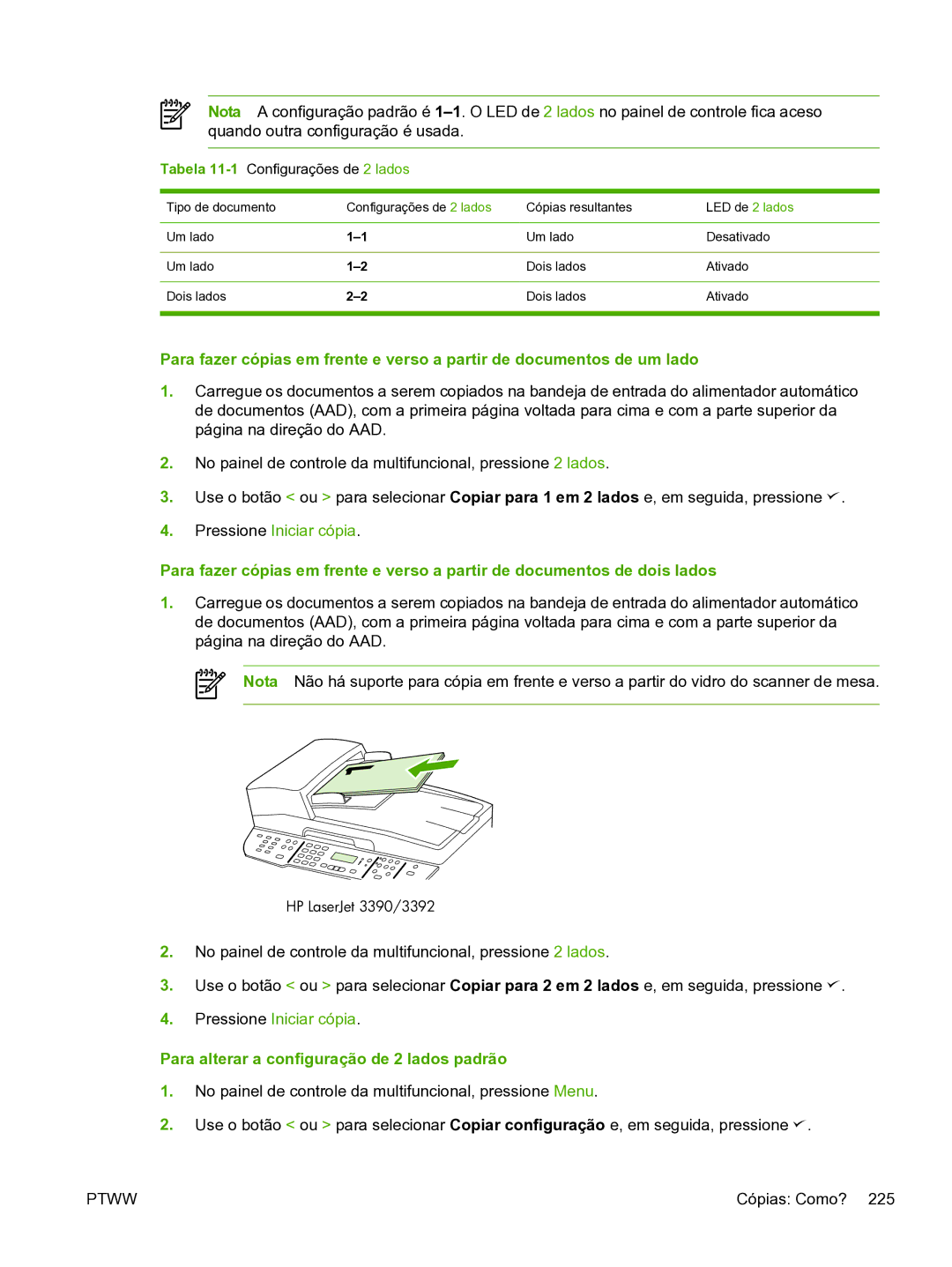Nota A configuração padrão é
Tabela 11-1 Configurações de 2 lados
Tipo de documento | Configurações de 2 lados | Cópias resultantes | LED de 2 lados |
|
|
|
|
Um lado | Um lado | Desativado | |
|
|
|
|
Um lado | Dois lados | Ativado | |
|
|
|
|
Dois lados | Dois lados | Ativado | |
|
|
|
|
|
|
|
|
Para fazer cópias em frente e verso a partir de documentos de um lado
1.Carregue os documentos a serem copiados na bandeja de entrada do alimentador automático de documentos (AAD), com a primeira página voltada para cima e com a parte superior da página na direção do AAD.
2.No painel de controle da multifuncional, pressione 2 lados.
3.Use o botão < ou > para selecionar Copiar para 1 em 2 lados e, em seguida, pressione ![]() .
.
4.Pressione Iniciar cópia.
Para fazer cópias em frente e verso a partir de documentos de dois lados
1.Carregue os documentos a serem copiados na bandeja de entrada do alimentador automático de documentos (AAD), com a primeira página voltada para cima e com a parte superior da página na direção do AAD.
Nota Não há suporte para cópia em frente e verso a partir do vidro do scanner de mesa.
HP LaserJet 3390/3392
2.No painel de controle da multifuncional, pressione 2 lados.
3.Use o botão < ou > para selecionar Copiar para 2 em 2 lados e, em seguida, pressione ![]() .
.
4.Pressione Iniciar cópia.
Para alterar a configuração de 2 lados padrão
1.No painel de controle da multifuncional, pressione Menu.
2.Use o botão < ou > para selecionar Copiar configuração e, em seguida, pressione ![]() .
.
PTWW | Cópias: Como? 225 |